Hi,
in meiner File-Station sind die Ordner wie im Bild zu sehen angeordnet.
Eigentlich sollte der Photos-Ordner genau wie "music" und "video" unten angefügt sein und nicht wie abgebildet isoliert in dem Ordner "home".
Kann ich den Photos-Ordner, wie auf dem PC gewohnt, einfach nach unten ziehen und ggf. "#recycle" mit darin ablegen um eine einheitliche Struktur zu haben?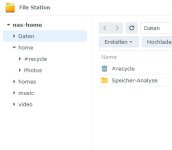
in meiner File-Station sind die Ordner wie im Bild zu sehen angeordnet.
Eigentlich sollte der Photos-Ordner genau wie "music" und "video" unten angefügt sein und nicht wie abgebildet isoliert in dem Ordner "home".
Kann ich den Photos-Ordner, wie auf dem PC gewohnt, einfach nach unten ziehen und ggf. "#recycle" mit darin ablegen um eine einheitliche Struktur zu haben?
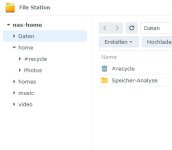



 Das kann man mit anderen teilen, allerdings nur einzelne Bilder oder Alben.
Das kann man mit anderen teilen, allerdings nur einzelne Bilder oder Alben.




